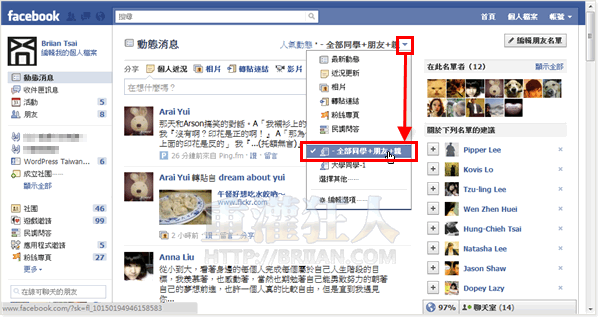很久之前介紹過「Facebook 推出訊息過濾、封鎖功能,不再被打 GAME 訊息淹沒!」這篇文章,我們可以透過「最新動態」選單中的過濾功能來篩選 Facebook 上你要看的、你不想看的訊息與動態更新。
但這樣還不夠,如果你曾經因為好奇或要玩 GAME 而在 Facebook 上亂加了一堆好友,往往幾百人、幾千人的轟炸下,幾乎沒法真正閱讀到與你較親近的朋友、家人或同事所發出來的訊息,大概就會像流水一樣來了就走了,就算你追蹤了大家的 FB 帳號,實質上還是不知道他們最近到底發生什麼事。
以下的方法是延續之前那篇文章的作法,主要是透過額外的「好友名單」的方式,在原本的國中同學、高中同學、大學同學、公司同事...等等常見的好友分類之外,另外新增一個每天必讀的好友分類,把這些跟你比較親近的好朋友通通都再加進另外一個新的分類去。這樣一來,我們就可以輕易在動態選單中瀏覽到真正需要知道的資訊與狀態更新。等到更有空的時候,再慢慢來閱讀其他網友所發出的更多訊息即可。
這樣一來,Facebook 上的親疏遠近、輕重緩急...就可以分得更清楚囉!
網站名稱:Facebook (臉書) 網站網址:http://www.facebook.com/ 重灌狂人粉絲專頁:http://www.facebook.com/briiancom
使用方法:
第1步 開啟 Facebook 網站並登入之後,按一下右上角的「帳號」→「編輯朋友列表」,接著按一下「+ 建立新名單」按鈕。
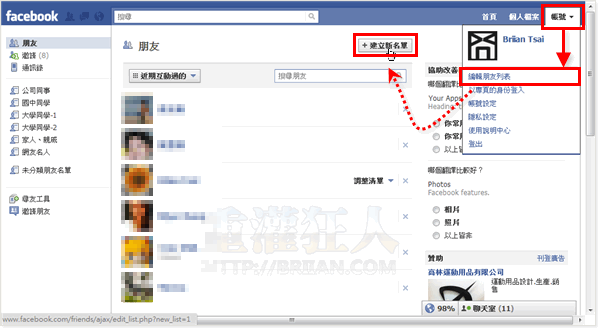
第2步 先在左上角的方框輸入新名單的名稱,然後在方框中按滑鼠左鍵選取你要關注的對象,最後再按一下「建立名單」按鈕,將這些朋友通通都加入到新的好友名單裡。
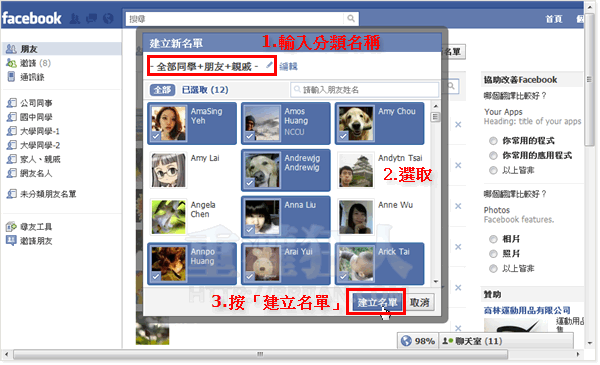
第3步 如果你原本就有設了好幾個不同的好友分類,我們事後也可以把同一個好友帳號加到不同分類去。
譬如說,我現在新增一個名為「全部同學+朋友+親戚」的分類名單,然後再從原本不同分類中的好友清單中把最親近、最想互動的人也列進去(一個朋友可以同時設定多個不同分類),設定好之後,以後只要瀏覽這個新的「全部同學+朋友+親戚」分類中的動態更新即可,其他的就可以不用管他了。
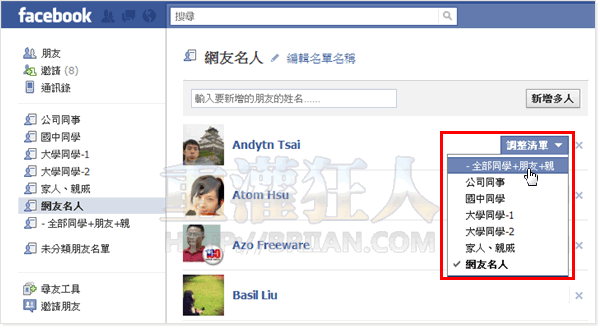
第4步 按一下右上角的「首頁」回到 Facebook 首頁後,我們可以點一下「最新動態」下拉選單中的「全部同學+朋友+親戚」這個分類,就可以只看你想看的動態更新,不會再被其他雜七雜八的、不知道哪來的訊息給淹沒了!
之後,我們也可以將這個新的分類瀏覽頁面加入瀏覽器的我的最愛書籤,以後開啟 Facebook 都按這個書籤開來看,這樣會方便很多。